Esqueceu sua senha de telefone Android? Desbloqueie -o em minutos com essas etapas
Publicados: 2025-03-12Todos nós temos senhas para nossos telefones. Essas senhas protegem o telefone e seus dados de outras pessoas. Por conveniência, todos nós usamos desbloqueios de impressão digital ou face, o que torna o uso de senha raro. Mas algumas instâncias exigem uma senha para obter acesso aos nossos telefones. Por exemplo, quando o reiniciamos, usamos -o depois de muito tempo, o reconhecimento de falhas de impressões face ou digital, etc.
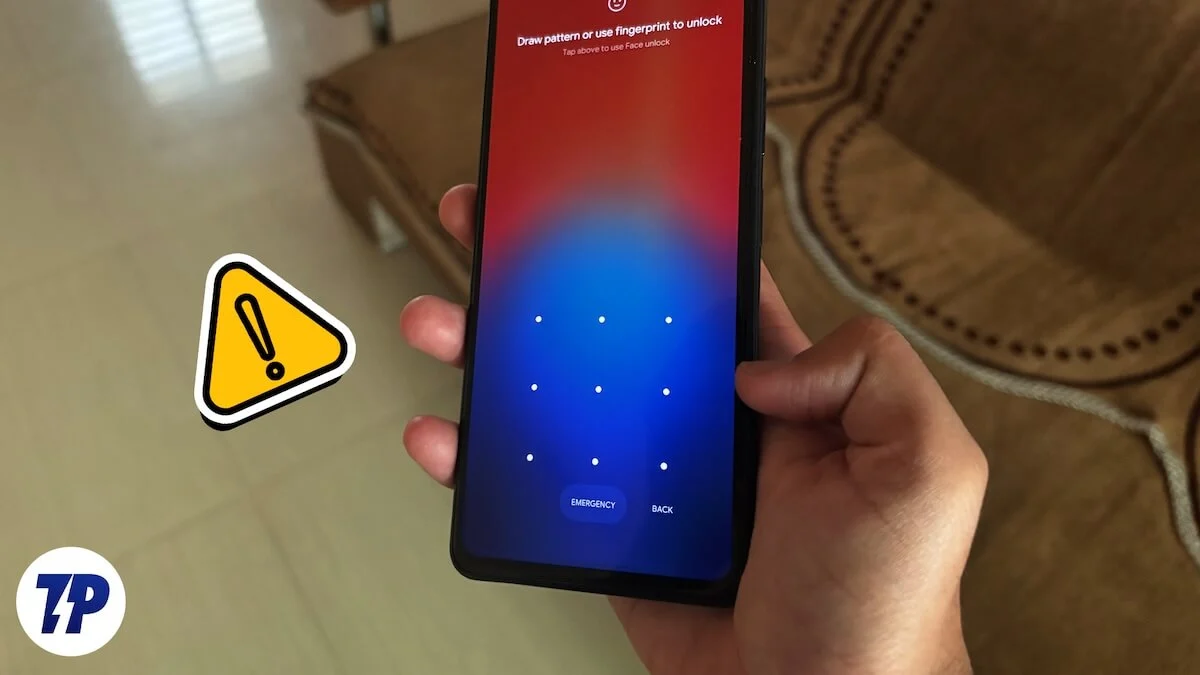
Para usar o telefone, devemos inserir a senha. É muito comum esquecer as senhas, pois tudo hoje requer um pino ou senha. Se você não se lembrar da sua senha e deseja acessar seu telefone, siga este guia.
Índice
3 maneiras de desbloquear o telefone Android sem senha
A função mais importante de uma senha é proteger o dispositivo do acesso não autorizado. É a principal maneira de proteger seu dispositivo e seus dados. Infelizmente, quando você esquece a senha, pode decidir perder dados e obter acesso ao telefone ou esperar até lembrar a senha. Todos nós temos um grupo constante de números que usamos em vários serviços. Seria fácil lembrá -los e experimentá -los no seu dispositivo. Se você está bem em perder dados e apenas deseja obter acesso ao seu telefone, siga os métodos abaixo.
Use o encontro do meu dispositivo
Uma das maneiras mais fáceis de obter acesso ao dispositivo quando você esquece que sua senha é usar o recurso Find meu dispositivo . É um recurso de segurança que pode ajudá -lo a bloquear o dispositivo quando você o perder ou encontrá -lo. Para usar isso, você deve ter ativado o telefone e o dispositivo deve estar conectado à Internet por meio de dados móveis ou Wi -Fi.
Se você ativou o meu dispositivo Android, visite o Google, encontre meu dispositivo em um navegador da web em um PC e faça login com a conta do Google conectada ao seu telefone. Ao fazer login com sucesso, você encontrará seu dispositivo listado na página Find meu dispositivo, juntamente com outros dispositivos que você conectou. Se você conectou vários dispositivos, selecione o dispositivo que deseja desbloquear. Em seguida, clique no dispositivo de redefinição de fábrica que você vê no dispositivo.

Um pop -up de redefinição de fábrica aparecerá. Clique em Avançar .
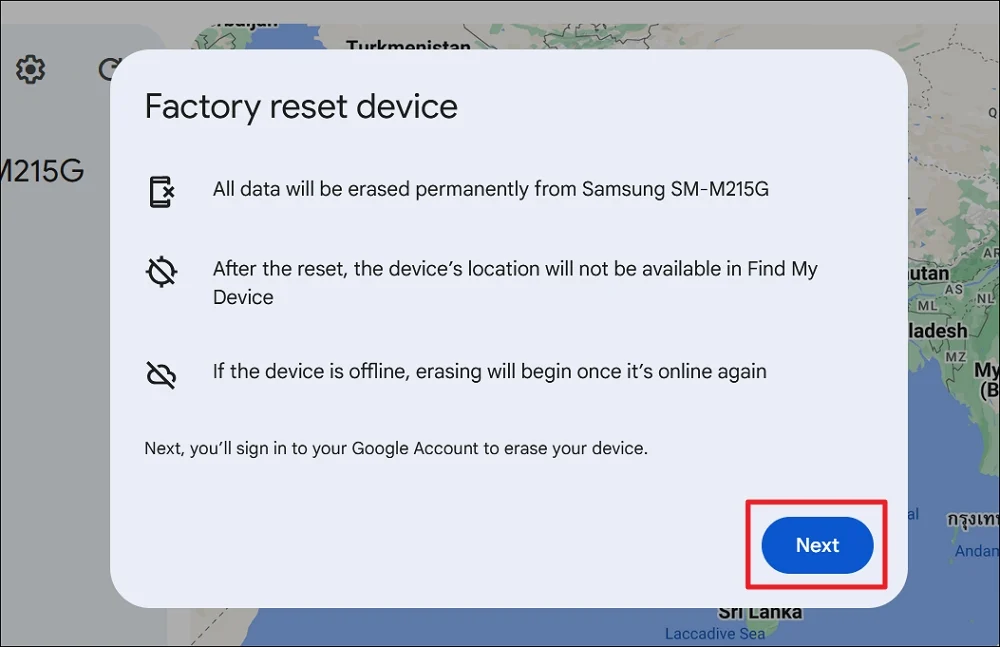
Siga as instruções na tela e aguarde completamente o seu dispositivo. Depois de redefinir, você pode configurar seu dispositivo novamente com a conta do Google que estava usando para recuperar todos os contatos, fotos e vídeos sincronizados etc.
Redefinir com botões no telefone
Se você não tiver acesso ao seu telefone com o Google, encontre meu dispositivo, a única opção que você tem é redefinir seu telefone com os botões de volume e energia. Ao pressionar e segurar o botão de volume ou descer junto com o botão liga / desliga (com base no seu fabricante), ele permitirá o menu de recuperação do Android, usando o qual você pode redefinir seu PC. Solte os botões quando vir o menu de recuperação do Android e use os botões de volume para navegar e o botão liga / desliga para selecionar.

Você pode usar as seguintes maneiras de entrar no menu Android Recovery em alguns dos principais fabricantes de telefones:
| Fabricante | Botões para redefinir |
| Samsung | Pressione e segure os botões de volume e energia até que o menu de recuperação do Android apareça |
| Google Pixel | Pressione e segure os botões de volume e energia até que o menu de recuperação do Android apareça |
| Tcl | Pressione e segure os botões de volume e energia até que o menu de recuperação do Android apareça |
| Xiaomi | Pressione e segure os botões de volume e energia até que o menu de recuperação do Android apareça |
| OPPO | Pressione e segure os botões de volume e energia até que o menu de recuperação do Android apareça |
| Lenovo | Pressione e segure os botões de volume e energia até que o menu de recuperação do Android apareça |
| Zte | Pressione e segure os botões de volume e energia até que o menu de recuperação do Android apareça |
| Asus | Pressione e segure os botões de volume e energia até que o menu de recuperação do Android apareça |
| Motorola | Pressione e segure os botões de volume e energia até que o menu de recuperação do Android apareça |
| Nokia | Pressione e segure os botões de volume e energia até que o menu de recuperação do Android apareça |
| Realme | Pressione e segure os botões de volume e energia até que o menu de recuperação do Android apareça |
| Vivo | Pressione e segure os botões de volume e energia até que o menu de recuperação do Android apareça |
| OnePlus | Pressione e segure os botões de volume e energia até que o menu de recuperação do Android apareça |
| Iqoo | Pressione e segure os botões de volume e energia até que o menu de recuperação do Android apareça |
Desbloqueio remoto usando o Find My Mobile nos dispositivos Samsung
A Samsung fornece uma maneira padrão de desbloquear ou redefinir remotamente seu dispositivo. Enquanto configura o telefone, se você criou uma conta Samsung e ativou todas as configurações que ele solicita a ativar, você também pode ter ativado o recurso Find My Mobile. Seu dispositivo deve estar conectado à Internet para que isso funcione.
Visite o site SmartThings Encontre em outro dispositivo e faça login com sua conta Samsung. Principalmente, seria sua conta do Google. Na página Find My Mobile, selecione seu dispositivo. Clique em desbloquear e veja se funciona ao desbloquear seu dispositivo.
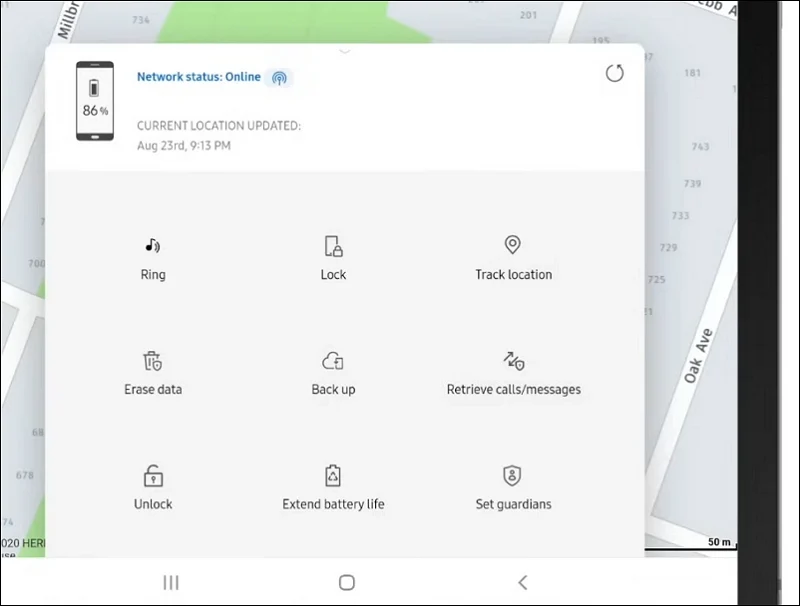
Se não funcionar, clique de volta e selecione EASE DATOS . Levará algum tempo para concluir o processo e limpar o telefone para as configurações de fábrica.
É possível desbloquear o Android sem perder dados?
Se você usar um telefone Samsung e ativar meus recursos móveis, incluindo a opção de desbloqueio remoto, é possível desbloquear o Android sem perder dados. Mesmo assim, seu dispositivo deve estar conectado à Internet para desbloquear. Caso contrário, é impossível desbloquear ou obter acesso ao seu telefone sem perder dados. Você receberá apenas os dados sincronizados com sua conta do Google.
Desbloqueie seu telefone Android sem uma senha
É quase impossível desbloquear um telefone Android sem uma senha. Se o dispositivo não estiver conectado à Internet, seria impossível mesmo nos telefones Samsung. Você precisa redefinir seu telefone para obter acesso ao seu telefone. Ativar encontre meu dispositivo no seu telefone Android para obter algumas opções para localizar ou redefinir seu dispositivo. Se você usa um telefone Samsung, criando uma conta Samsung e a possibilidade de encontrar o meu celular funciona melhor.
